다양한 페이지로 구성된 문서를 디자인하는 것은 특히 각주와 관련하여 도전이 될 수 있습니다. 그러나 InDesign CC 2017의 새로운 기능 덕분에 이 과정은 상당히 쉬워졌습니다. 이 튜토리얼에서는 각주를 효과적으로 활용하고 조정하는 방법을 보여드립니다. 보고서, 기사 또는 책을 작성하든, 각주를 추가하는 것은 그 어느 때보다 간편하고 유연해졌습니다.
주요 내용
- 각주는 이제 텍스트 상자의 열 내에서 또는 전체 문서 너비에 적용할 수 있습니다.
- 각주 설정의 조정은 빠르고 간편하게 이루어집니다.
- 변경 사항은 특정 텍스트 상자 또는 문서 전반에 걸쳐 적용될 수 있습니다.
단계별 안내
InDesign CC 2017의 새로운 각주 기능을 최적으로 활용하려면 다음 단계를 따르세요:
1. 텍스트 상자 만들기 및 설정하기
먼저, 문서를 열고 텍스트 도구를 선택하세요. 텍스트를 삽입할 영역을 마크합니다. Ctrl + B를 누르면 텍스트 상자 옵션을 활성화할 수 있습니다. 여기에서 "2"를 입력하여 두 개의 열 배치를 선택해야 합니다.
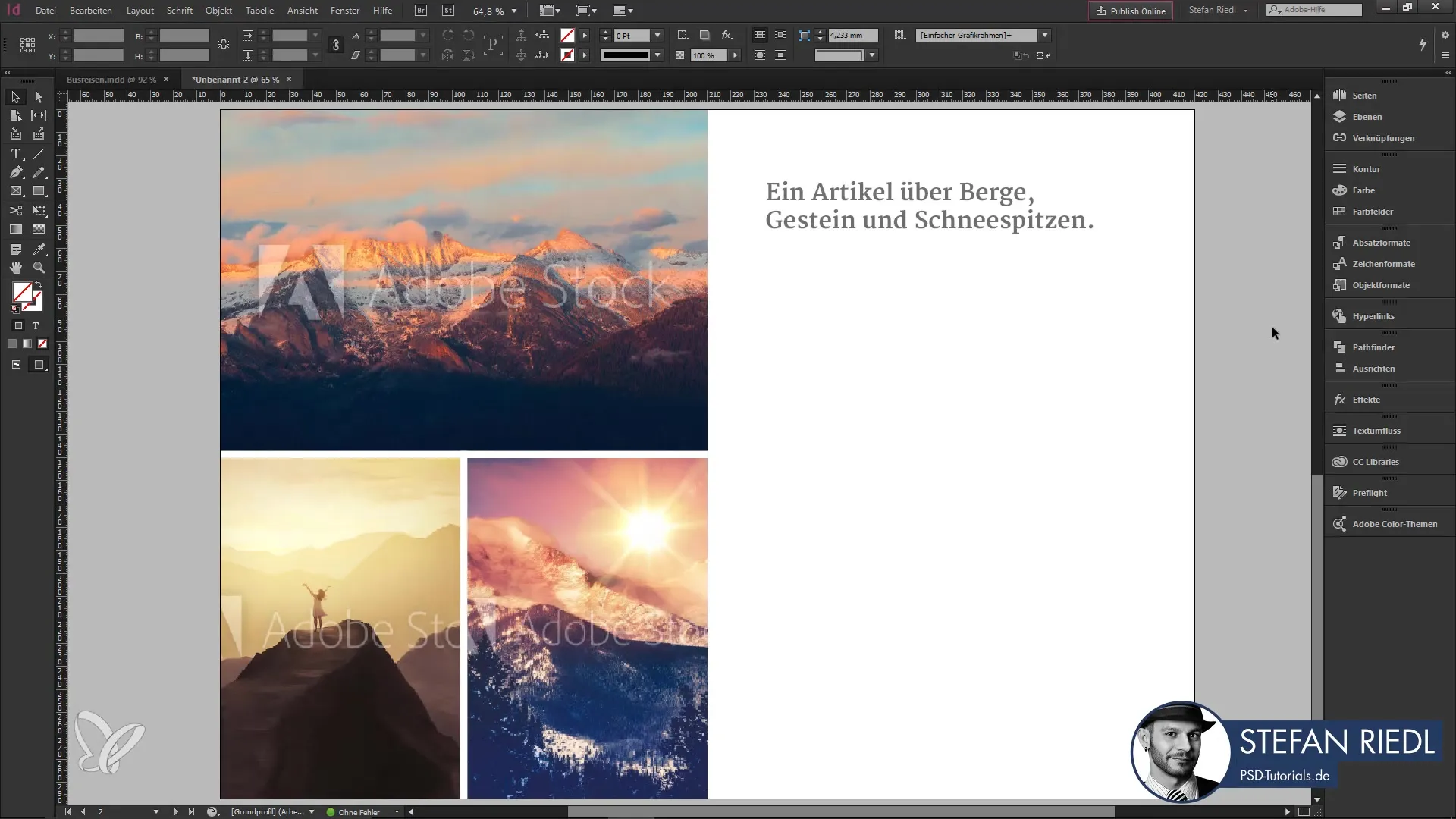
2. 열 간격 조정하기
텍스트 상자를 만든 후, 열 간격을 확인해야 합니다. 기본 간격이 4mm가 너무 적다면 10mm로 늘리고 변경 사항을 확인하세요.
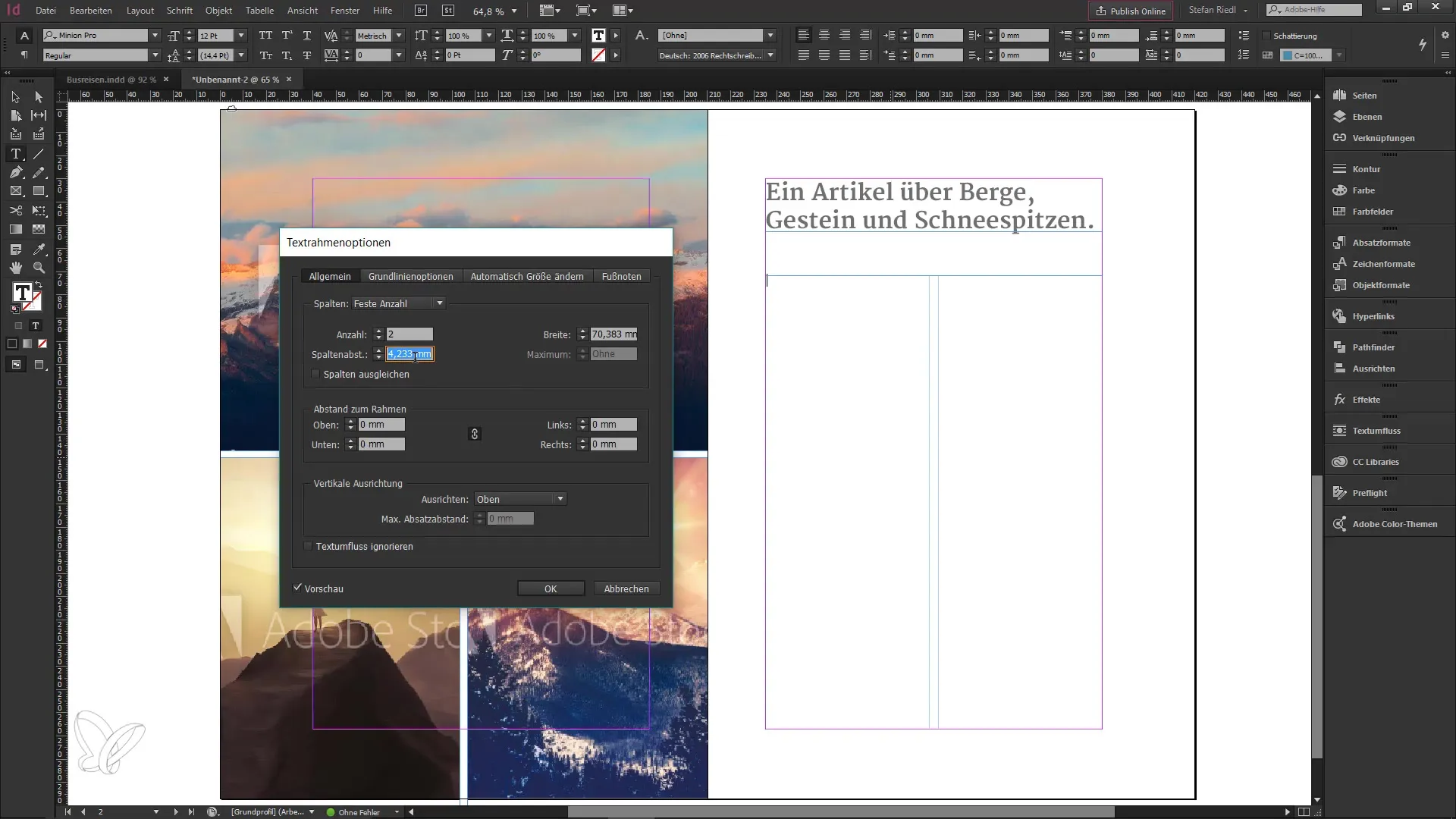
3. 자리 표시자 텍스트 삽입
이제 텍스트 상자를 자리 표시자 텍스트로 채우고 적절한 단락 스타일을 적용합니다. 이제 두 개의 열이 있는 텍스트 상자를 가지게 되어 명확한 구조를 갖게 됩니다.
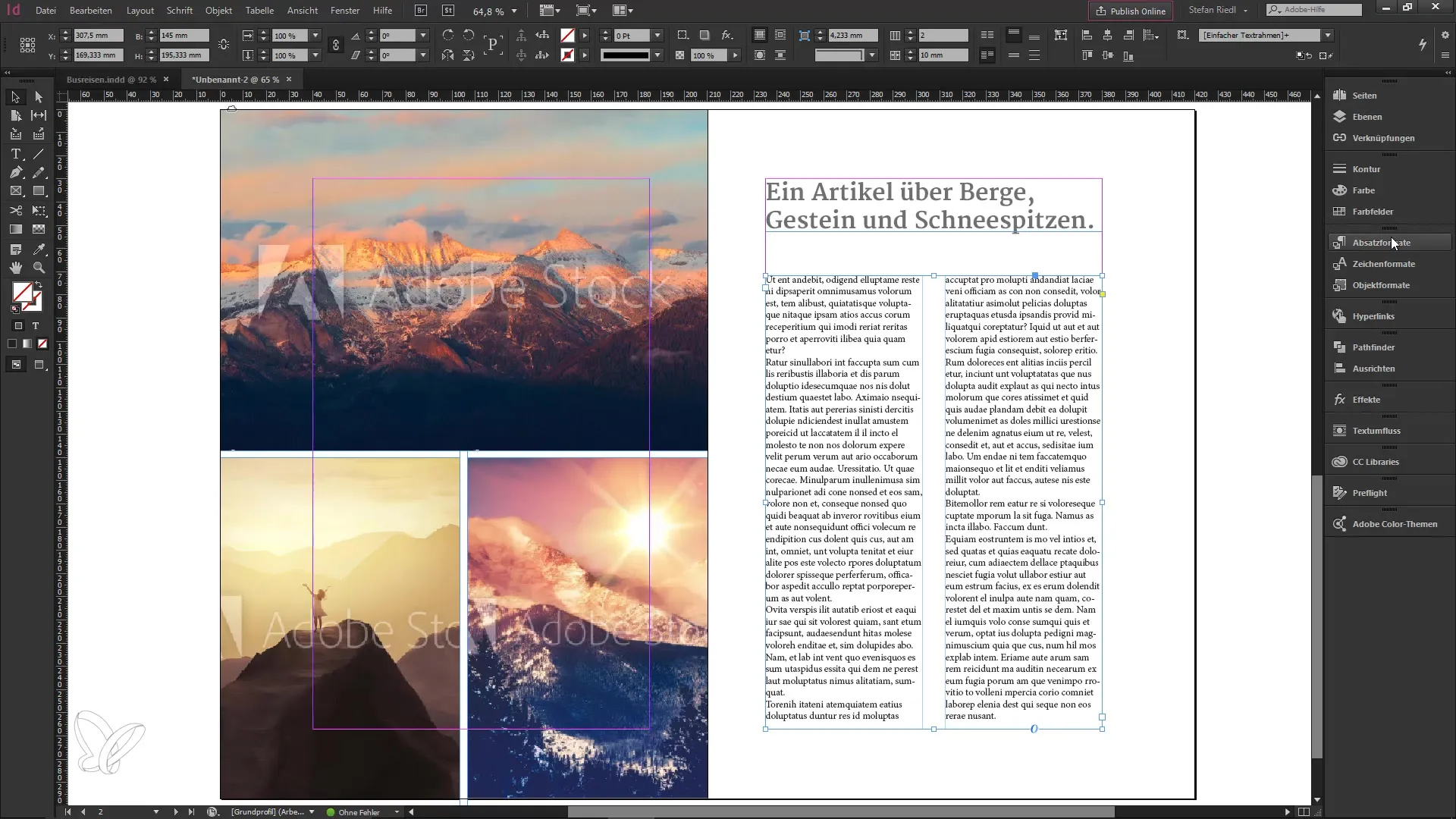
4. 각주 삽입하기
텍스트의 원하는 위치에 커서를 배치합니다. 마우스 오른쪽 버튼을 클릭하여 컨텍스트 메뉴를 열고 "각주 삽입"을 클릭합니다. 그러면 텍스트에 각주를 나타내는 작은 숫자가 표시됩니다. 문서 하단에는 설명 텍스트와 함께 해당 각주가 나타납니다.

5. 각주 설정 조정하기
각주 옵션을 통해 프로세스를 간소화할 수 있습니다. 또 다른 오른쪽 클릭은 텍스트 상자 옵션으로 돌아가며, 여기에서 추가 조정을 계속할 수 있습니다. 예를 들어, 각주가 열을 넘어 표시되도록 할지를 결정할 수 있습니다.

6. 개별적으로 조정하거나 전체 문서에 설정하기
여러 페이지로 구성된 대규모 작업이 있는 경우, 이러한 설정을 문서 전반에 걸쳐 조정할 수 있는 방법을 아는 것이 중요합니다. "문서 각주 옵션" 메뉴로 이동하여 "레이아웃" 탭을 선택하세요. 전체 문서의 필요에 따라 열을 넘는 각주에 대한 체크 박스를 활성화하거나 비활성화합니다.
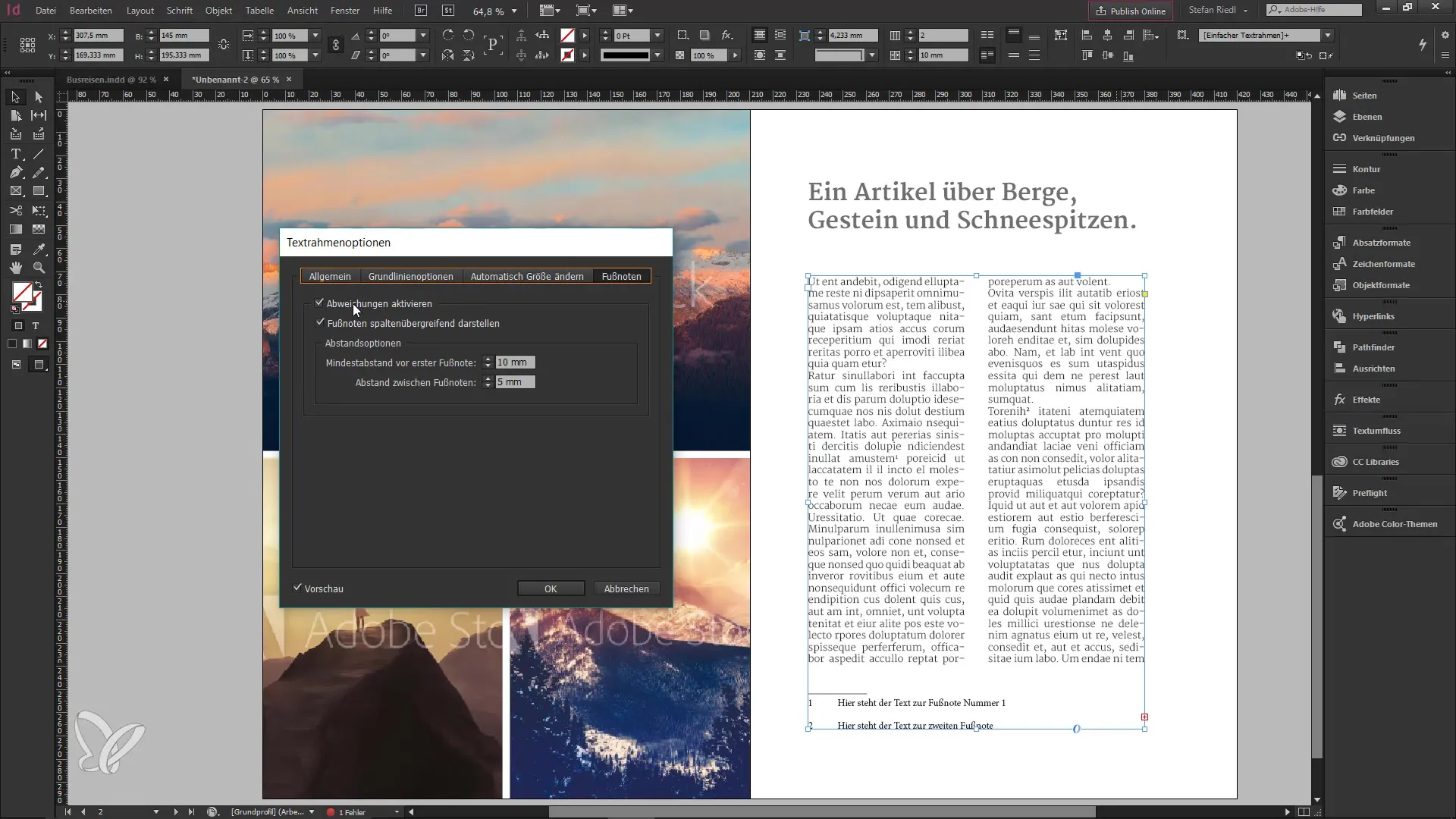
7. 미리보기 활성화하기
미리보기 기능을 활성화하면 첫 페이지에서 변경 사항을 실시간으로 볼 수 있습니다. 이 프로세스를 따르면 후속 페이지에 각주가 올바르게 확장되는지 확인할 수 있습니다.
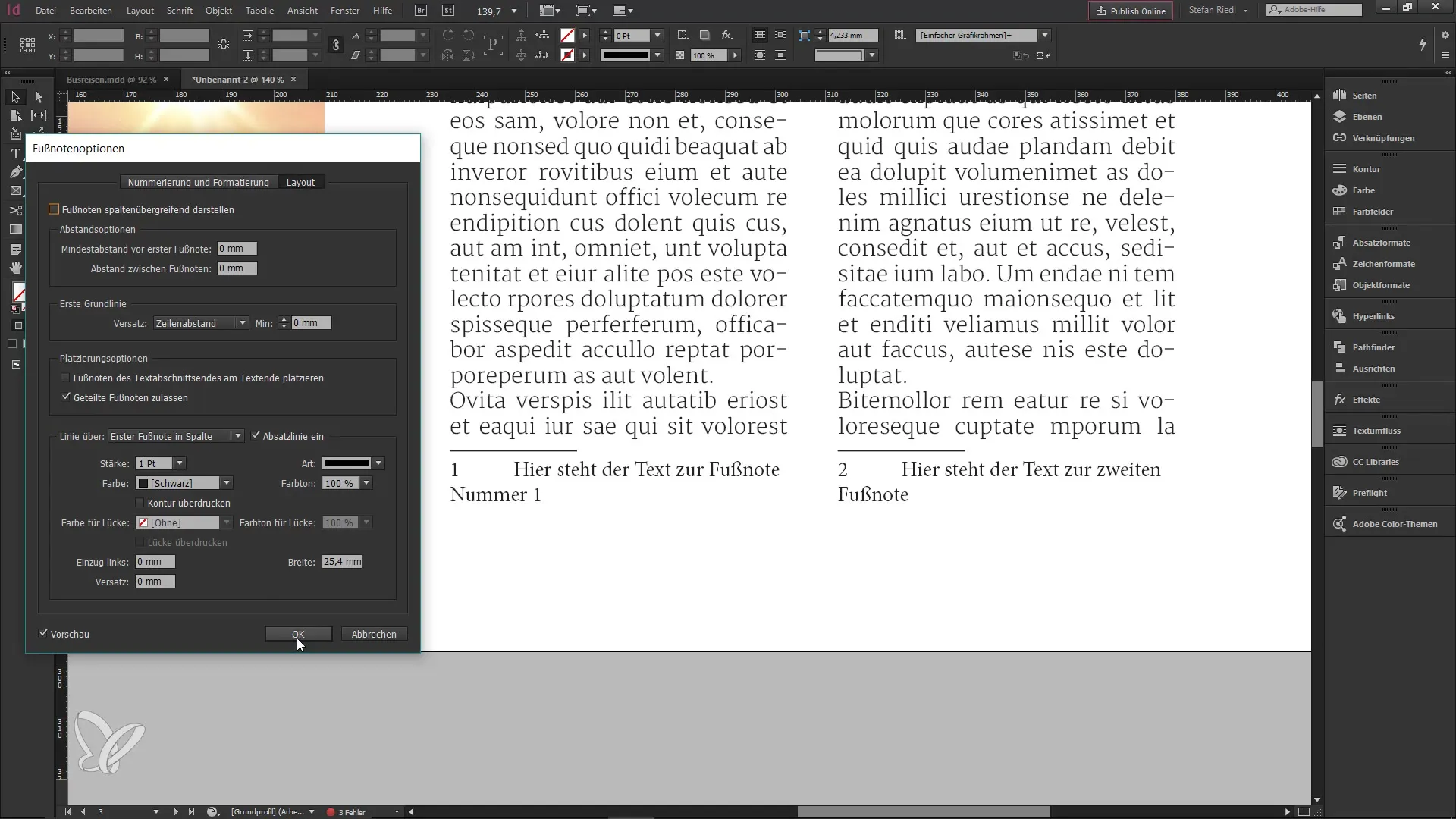
8. 문서 참조로 변경사항 사용하기
개별 텍스트 상자에 대해 특정 조정을 하려면 다시 Ctrl + B 단축키를 사용하세요. 이를 통해 텍스트 상자에 따라 개별 각주를 조정하면서 다른 영역의 문서 설정은 그대로 유지할 수 있습니다.
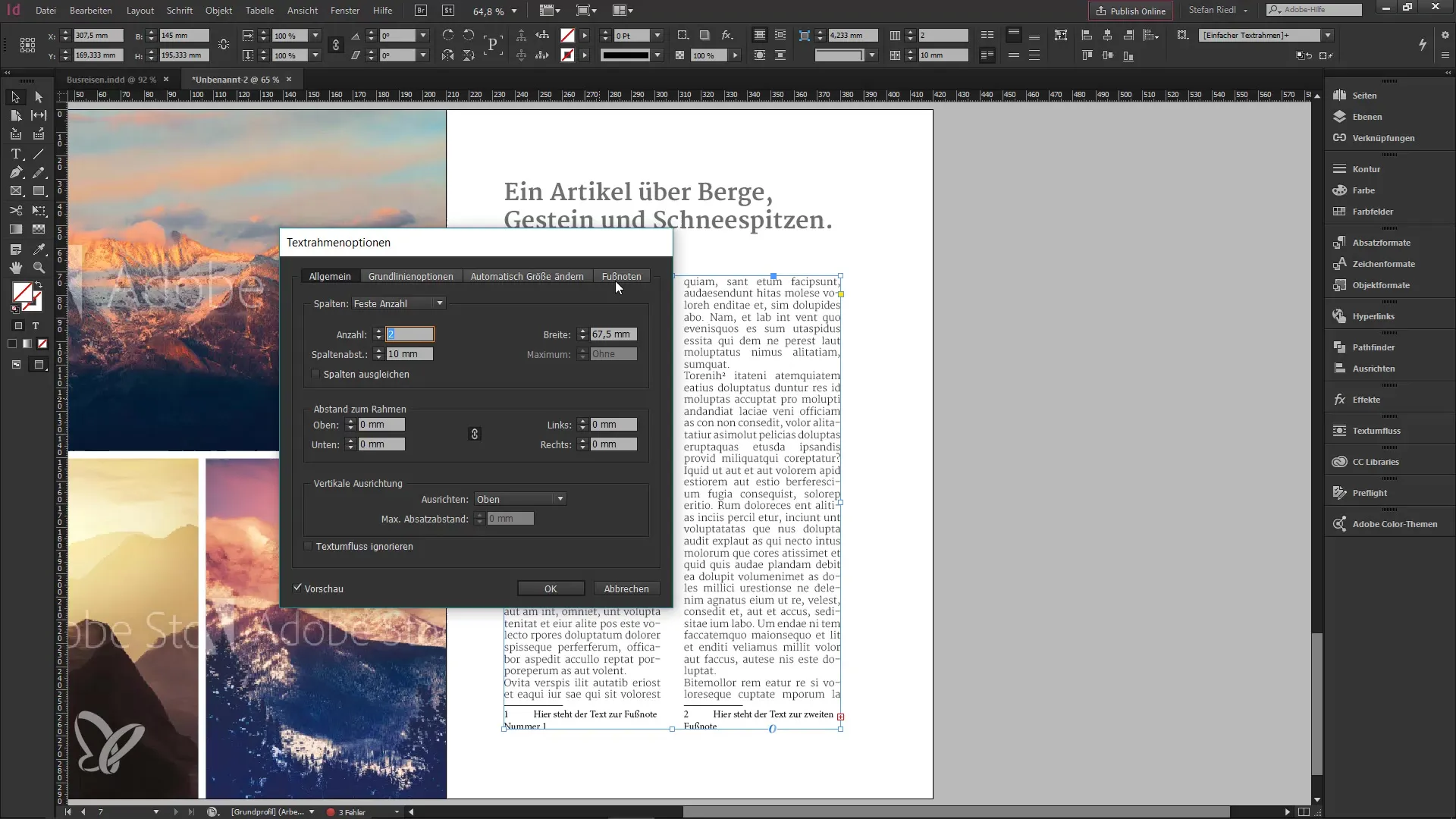
9. 마무리
InDesign CC 2017에서 각주를 다루는 것은 빠르고 간편합니다. 모든 설정을 효과적으로 사용하여 문서를 전문적으로 디자인할 수 있어야 합니다. 개인적으로 이 새로운 기능이 매우 매력적이라고 생각하며, 당신도 그렇게 될 것이라 확신합니다!
요약 - InDesign CC 2017에서 각주를 효율적으로 사용하기
이번 가이드에서는 InDesign CC 2017에서 각주를 효과적으로 삽입하고 조정하는 방법을 배웠습니다. 새로운 기능 덕분에 각주를 보다 유연하게 처리할 수 있어, 문서의 내용에 집중할 수 있게 되었습니다.
자주 묻는 질문
InDesign에서 각주를 어떻게 삽입하나요?커서를 원하는 위치에 놓고 오른쪽 클릭한 후 "각주 삽입"을 선택하면 됩니다.
각주의 표현을 조정할 수 있나요?네, 각주의 열 간격과 각주 간격을 개별적으로 설정할 수 있습니다.
전체 문서의 각주 옵션을 어떻게 변경하나요?"문서 각주 옵션" 메뉴를 사용하고 원하는 설정을 선택하면 됩니다.
여러 텍스트 상자가 있는 경우에는 어떻게 되나요?각주는 특정 텍스트 상자에 대해 조정하거나 문서 전반에 걸쳐 조정할 수 있습니다. 요구 사항에 따라 달라집니다.
미리보기 기능이 유용한가요?네, 미리보기 기능은 변경 사항을 실시간으로 확인할 수 있어 모든 것이 올바르게 배치되었는지 확인할 수 있습니다.


